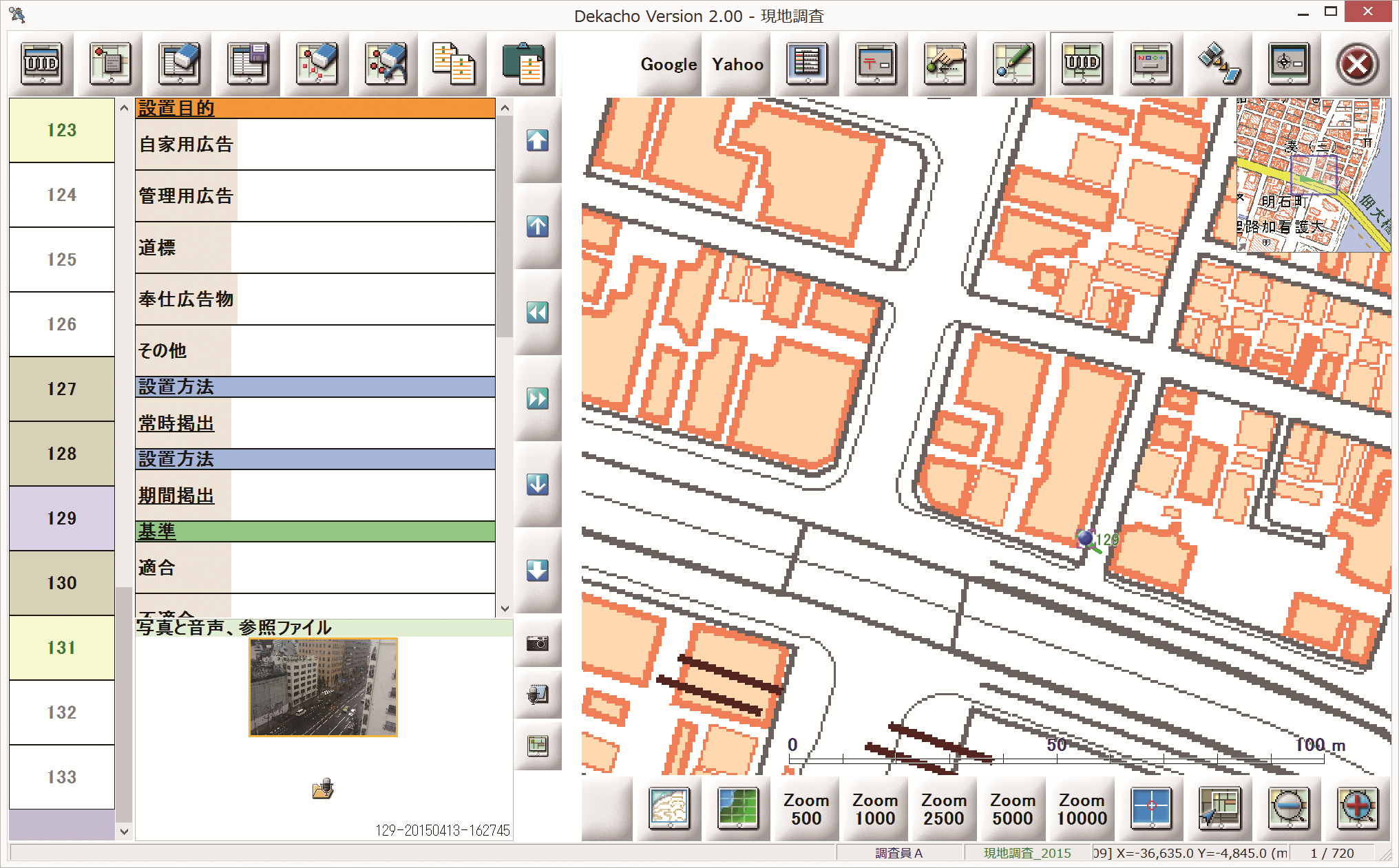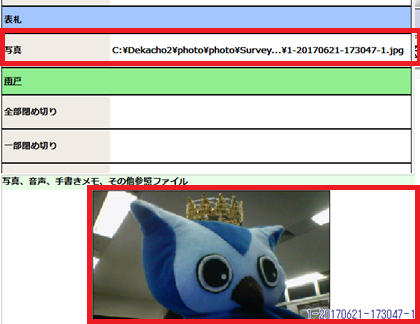出簡調 現地写真の管理と登録
現地調査や点検業務でお使いいただいている モバイル調査システム「出簡調」 は実際に業務で使用されている皆様からのご意見、ご要望を多く取り込んでいます。
皆様が試行錯誤されることが多い現地写真の管理機能も、その1つです。
皆様が試行錯誤されることが多い現地写真の管理機能も、その1つです。
現地写真の登録
「出簡調」では1つの調査地点に複数の現地写真を関連付けて保存し、管理しています。
例えば、空き家調査であれば、1軒の空き家に対して数枚、数十枚の写真を登録することができるのです。
多くの現地写真を撮影し、資料整理で取捨選択することにより、写真の撮り漏れや資料不足の防止に役立ちます。
この機能のメリットの一例は以下のものが挙げられます。
例えば、空き家調査であれば、1軒の空き家に対して数枚、数十枚の写真を登録することができるのです。
多くの現地写真を撮影し、資料整理で取捨選択することにより、写真の撮り漏れや資料不足の防止に役立ちます。
この機能のメリットの一例は以下のものが挙げられます。
- 写真枚数の制限がない
- 音声ファイルや動画、文書ファイル等の写真以外のファイルも登録可能
- サムネイル表示される
調査項目ごとの写真管理 という課題
上述した現地写真の登録機能を実際の調査業務で使っていくうちに、調査の業務内容によっては課題がでてきました。
その課題は、「1つの調査地点で複数の写真撮影対象がある」というものです。
例えば、先ほど挙げた例の空き家調査では、発注元により郵便ポストや玄関の施錠状況、近景、遠景等 撮影する写真に指定がある場合があります。
現地写真の種類に指定がある場合、現地調査を終えて会社に戻ると「指定された種類の写真がない!」「指定された種類の写真を探すのが大変!」というリスクもあったのです。
その課題は、「1つの調査地点で複数の写真撮影対象がある」というものです。
例えば、先ほど挙げた例の空き家調査では、発注元により郵便ポストや玄関の施錠状況、近景、遠景等 撮影する写真に指定がある場合があります。
現地写真の種類に指定がある場合、現地調査を終えて会社に戻ると「指定された種類の写真がない!」「指定された種類の写真を探すのが大変!」というリスクもあったのです。
新機能:Photo型
上述のリスクを抑えるために、「Photo型」を追加しました。
「Photo型」は、現地写真の登録を調査項目として作成する機能です。
実際に写真を撮影・登録すると、左図のように写真ファイルパスが調査結果として登録されます。
また、登録された写真は写真表示エリアにサムネイル表示され、さらに写真ファイル名も表示されるのです!
ちなみにこの写真は、マプコンのキャラクターでおなじみのストラスぬいぐるみ(手作り)です。
実際に写真を撮影・登録すると、左図のように写真ファイルパスが調査結果として登録されます。
また、登録された写真は写真表示エリアにサムネイル表示され、さらに写真ファイル名も表示されるのです!
ちなみにこの写真は、マプコンのキャラクターでおなじみのストラスぬいぐるみ(手作り)です。
たくさんの写真から該当の写真を探すのは、写真枚数が多くなるほど時間がかかります。
作業効率が経費に直結する現地調査では、できるだけ避けたいです。
作業効率が経費に直結する現地調査では、できるだけ避けたいです。

そこで、「Photo型」では単純に写真ファイルを選んで調査結果として登録するだけでなく、調査項目をタップすることで写真撮影が可能にしました。
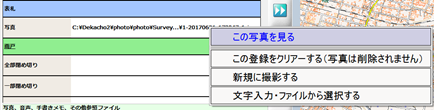
写真登録後は、
- 写真の閲覧
- 新規の撮影
- 写真の登録解除(削除はされません※重要です)
- 写真ファイルからの選択
Photo型の作成方法

今後も現地調査、現場点検にお役立ていただける機能を更新していきます。
皆様の業務にご活用いただけますと幸いです。
皆様の業務にご活用いただけますと幸いです。